Blu-ray filmek rajongója vagy? Eleged van abból, hogy Blu-ray meghajtót cipelj magaddal mindenhova játszani? Nos, ezek mind a cikk elolvasása után véget érnek. A multimédiás technológia fejlődésével a Blu-ray filmek lejátszása már nem korlátozódik csak a Blu-ray meghajtókra. Választhat konvertálja a Blu-ray-t digitálissá. Egyrészt a digitalizált filmfájlok bárhol kényelmesen lejátszhatók. Másrészt a digitális biztonsági mentéssel jobban kezelheti dédelgetett filmgyűjteményeit. Így a Blu-ray-digitális konverter vagy szolgáltatás az utóbbi időben az egyik legforróbb téma.
Bejegyzésünkben mind a kiváló konvertereket, mind a szolgáltatásokat felsoroljuk Önnek, beleértve azok jellemzőit, összehasonlítását és részletes lépéseit. Itt az ideje, hogy egyedül térj át!

- 1. rész. Blu-ray másolása MP3 formátumba az ingyenes Blu-ray Ripper segítségével
- 2. rész. Blu-ray konvertálása MP3 formátumba VLC használatával
- 3. rész. Blu-ray másolása MP3 formátumba az EaseFab veszteségmentes másolás használatával
- 4. rész. GYIK a Blu-ray MP3 formátumba másolásával kapcsolatban
| Blu-ray Master ingyenes Blu-ray Ripper | VLC médialejátszó | EaseFab veszteségmentes másolat | |
| Kompatibilitás | Windows 11/10/8, macOS 10.12 vagy újabb. | Windows 11/10/8, Mac OS X 10.7.5 vagy újabb | Windows 11/10/8/7, macOS 10.13 vagy újabb |
| Egyszerű használat | 4,5 csillag | 4 csillag | 4,5 csillag |
| Legjobb For | Másolja a titkosított Blu-ray fájlokat MP3 formátumba ingyen. | Másolja a házi készítésű Blu-ray-t MP3-ba, és nézzen Blu-ray-t. | Másolja a kereskedelmi Blu-ray-ket MP3 formátumba. |
| Hangminőség | 5 csillag | 4 csillag | 4,5 csillag |
| Rippelési sebesség (2 órás Blu-ray) | 30 perc | 63 perc | 44 perc |
| Ár | Ingyenes | Ingyenes | Ingyenes próbaverzió és 3 prémium verzió |
1. rész. Blu-ray másolása MP3 formátumba az ingyenes Blu-ray Ripper segítségével
Még mindig kíváncsi, hogyan lehet Blu-ray lemezt MP3 formátumba másolni? Blu-ray Master ingyenes Blu-ray Ripper segít neked. Ez egy kiváló Blu-ray rippelő szoftver, amellyel könnyen bemásolható a Blu-ray különféle hangfájlokba, különösen az MP3-ba. Ezenkívül a Blu-ray bemásolása egyszerű. Ez azért van, mert a program világos és intuitív felülettel rendelkezik, egyszerű opciókkal. Ezen kívül ez az ingyenes Blu-ray ripper több funkciót kínál, mint gondolnád.
Az MP3-ba való bemásoláson kívül szerkesztési funkciókat is kínál, amelyek segítségével körbevághatja, vízjeleket adhat hozzá, beállíthatja a videó színeit, klipethet stb. A program Windows és Mac felhasználók számára egyaránt alkalmas. Ezenkívül tekintse meg az alábbi oktatóanyagot a Blu-ray MP3 formátumba másolásának teljes eljárásához.
Jegyzet: Győződjön meg arról, hogy a Blu-ray már csatlakoztatva van a számítógéphez.
1. lépés. Hozzáférés Ingyenes Blu-ray Ripper Windows számítógépén. Ezután a program letöltése után azonnal kezdje meg a telepítési folyamatot, és indítsa el a számítógépén. Kattintson a Letöltés gomb a könnyű hozzáférés érdekében.
Jegyzet: A Blu-ray lemezek tisztítása segít helyesen olvasni őket.
Ingyenes letöltés
Windowshoz
Biztonságos letöltés
Ingyenes letöltés
macOS számára
Biztonságos letöltés
2. lépés. Ezt követően látni fogja, hogy a program fő felülete megjelenik a számítógép képernyőjén. A bal felső felületen kattintson a Töltsön be lemezt választási lehetőség. Ezután válassza ki a Blu-ray lemezt a számítógép mappájából.
Jegyzet: Megjeleníti a Blu-ray fájl címét, és bejelölheti vagy törölheti a bejelölést.

3. lépés Amikor a Blu-ray fájl már a felületen van, a következő teendő, hogy kiválasztja a kívánt hangformátumot. Az alsó felületen látni fogja a Profil szakasz. Ezután kattintson rá, és válassza ki a Általános hang választási lehetőség. Ezután válassza ki a MP3 formátumot kimeneti formátumként.
Jegyzet: Görgesse a kimeneti formátumok oldalát az MP3 kiválasztásához, vagy írja be az MP3 szót közvetlenül a keresősávba az MP3 profilok megkereséséhez.

4. lépés. Ezután a célfájl beállításához válassza ki a Rendeltetési hely opciót, és kattintson a Tallózás gomb. Kiválaszthatja és hozzárendelheti a végső kimenet mentési helyét.

5. lépés. A kívánt fájlformátum és célfájl beállítása után folytathatja a végső folyamatot. Lépjen a felület bal alsó sarkába, és jelölje be a lehetőséget Alakítani gombot a folyamat elindításához. Ha elkészült, megpróbálhatja megnyitni a végső fájlt a hozzárendelt célfájlhoz.

2. rész. Blu-ray konvertálása MP3 formátumba VLC segítségével
VLC médialejátszó egy jó szoftver a Blu-ray hang MP3 formátumba konvertálásához. Konvertáló funkciójával könnyedén másolhat hangot MP3 formátumba Blu-ray készülékéről. Ez a program gyors bemásolási folyamatot kínál, így több időt takaríthat meg a Blu-ray MP3 formátumra állítása során. Ha már letöltötte ezt a szoftvert, kövesse az alábbi lépéseket a Blu-ray hang MP3 formátumba konvertálásához.
1. lépés. Töltse le a VLC médialejátszó. Ezután, ha végzett a telepítési eljárással, azonnal futtassa a szoftvert.
Jegyzet: Győződjön meg arról, hogy a Blu-ray már csatlakoztatva van a számítógéphez.

2. lépés. Ezután a felső felületen válassza ki a Lemez > Blu-ray választási lehetőség. Ezután kattintson Tallózás hogy betöltse a Blu-ray fájlt a számítógép mappájából. Ha kész, lépjen az alsó felületre, és válassza ki a Konvertálás / Mentés gomb.

3. lépés A következő lépés a Profil opció a különböző fájlformátumok megtekintéséhez. Keresse meg a MP3 formátumban, és kattintson rá.

4. lépés. Ha be szeretné állítani, hogy hova szeretné menteni a végső kimenetet, kattintson a gombra Tallózás opciót az alsó felületről. Így kiválaszthatja a kívánt fájlmappát. Az utolsó folyamathoz kattintson a gombra Rajt gombot a Blu-ray hangra másolási eljárás elindításához. Ezután néhány másodperc múlva megkaphatja a kívánt végső kimenetet.

3. rész Blu-ray másolása MP3 formátumba az EaseFab veszteségmentes másolás használatával
A Blu-ray hang MP3 formátumba konvertálásának másik módja az EaseFab Lossless Copy használata, amelynek világos felülete van. A szoftver AACS, BD+, BD-J és más visszafejtési technológiákkal van felszerelve, így bármilyen Blu-ray lemezt MP3 formátumba konvertálhat. Kiválaszthat néhány hangsávot, amelyeket MP3 formátumba szeretne konvertálni. Ráadásul a riasztási sebessége is kiváló a változatos gyorsítási technológiával. Csak próbáld ki.
Az alábbiakban bemutatjuk, hogyan lehet Blu-ray-t MP3 formátumba másolni.
1. lépés. Hozzáférés és telepítés EaseFab veszteségmentes másolat a számítógépeden. Ezt követően kattintson a Blu Ray szimbólumot a Blu-ray fájl betöltéséhez.
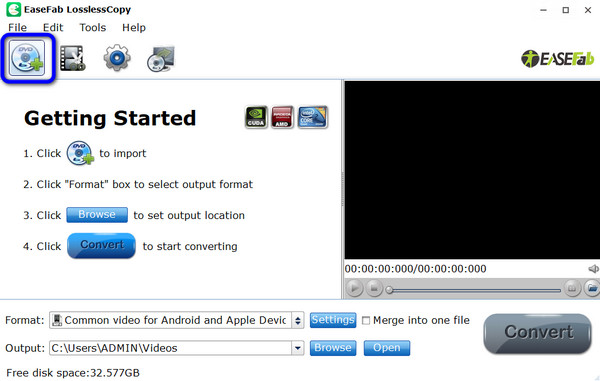
2. lépés. Ezután kattintson a Formátum lehetőséget a különböző fájlformátumok megtekintéséhez. Ezután válassza ki a Közös hang szakaszt, és válassza ki a MP3 fájlformátum.
Jegyzet: Az MP3 kimeneti paraméterek további szerkesztéséhez kattintson a Beállítások gombra.

3. lépés Az alsó felületen kattintson a gombra Alakítani opciót a bemásolási folyamat elindításához. Ezután megkapja a végső kimenetet a rippelési folyamat után.
Jegyzet: A Kimenet szakasz a konvertált MP3 fájlok alapértelmezett letöltési mappáját mutatja. Választhat Nyisd ki a mappa eléréséhez vagy Tallózás a letöltési mappa módosításához.

4. rész. GYIK a Blu-ray MP3 formátumba másolásával kapcsolatban
-
Illegális a Blu-ray másolása személyes használatra?
Tulajdonképpen igen. Ez szerzői jogsértésnek minősül. De, amint láthatja, sokan valamilyen célból másolják a Blu-ray-t. Ezzel, ha személyes okokból szeretne Blu-ray-t bemásolni, megteheti. De tudnia kell, hogy a fájl más platformokon való megosztása illegálisnak minősül.
-
Lehetséges a Blu-ray-t digitálisra konvertálni?
Teljes mértékben igen. Ebben a technikai világban lehetséges a Blu-ray-t digitálissá konvertálni. Célja eléréséhez csak egy kiváló Blu-ray ripperre vagy konverterre van szüksége. Ebben az esetben használhatja Ingyenes Blu-ray Ripper. Ez az offline program lehetővé teszi a Blu-ray digitális vagy más fájlformátumokká konvertálását.
-
Másolhatom a Blu-ray-t USB-re?
Határozottan igen. A Blu-ray lemezt átmásolhatja USB-re. Manapság az emberek szívesebben néznek filmeket USB flash meghajtókon, mint Blu-ray lemezeken. Ennek az az oka, hogy egyes számítógépek támogatják az USB-t, és már nem támogatják a lemezeket. Ezzel átmásolhatja Blu-ray lemezét az USB-re.
-
Másolhatok hangot a Blu-ray-ről?
Igen tudsz. A hang Blu-ray-ről történő bemásolása egyszerű kivételes szoftverek, például Ingyenes Blu-ray Ripper. A hang program segítségével történő bemásolása nagyban segít a kívánt eredmény elérésében. Egy egyszerű eljárást is biztosít, így kezdőknek is jó.
Becsomagolás
Elszakítani Blu-ray-ről MP3-ra, használhatja a fent említett Blu-ray rippereket/konvertereket. Megbízható programok, amelyek segíthetnek elérni fő célját, a Blu-ray-t MP3 audiofájlformátumra alakítani. De ha inkább egy gyorsabb, egyszerű megközelítésű rippelési eljárást szeretne, akkor Ingyenes Blu-ray Ripper tökéletes. A program mindent megad, amire szüksége van a Blu-ray rippelési eljárás során.
Továbbiak a Blu-ray Mastertől
Blu-ray másolása digitális formátumba


